BEAUTIFUL SPRING

Deze les is gemaakt met PSPX2
Maar is goed te maken met andere versies .
Algemene voorbereidingen :
Installeer eerst je filters voor je PSP opent !!
Lettertype : opslaan in je fontfolder (of lettertype map) in PSP
Maskers : opslaan in je maskerfolder in PSP, tenzij anders vermeld
Textuur : opslaan in je textuurfolder in PSP
Selecties : opslaan in je map Selecties in PSP
Open je tubes in PSP
*Herken je een tube van jezelf, contacteer me dan even, zodat ik je naam kan
Vermelden of – indien je wenst – de tube kan verwijderen.
Filters HERE
Materiaal HERE
Benodigdheden :
Tubes :
1/ 8c21242b058dc4ad523385ffcdda4f2c0e14b4e1 - Valerie
2/ 02 - Lotty
3/ branche_tubed_by_thafs
4/ K@D_Tekst_BeautifulSpring
Mask : openen in PSP
1/Narah_mask_Abstract103
Filters :
1/ Unplugged Tools – Spice Dots
---------------------------------------
Werkwijze
We gaan beginnen – Veel plezier!
Denk eraan om je werk regelmatig op te slaan
Kleuren :
Voorgrond : #f3efe4
Achtergrond : #b4ca61
Verloop voorgrond : Zonnestraal – zie printscreen
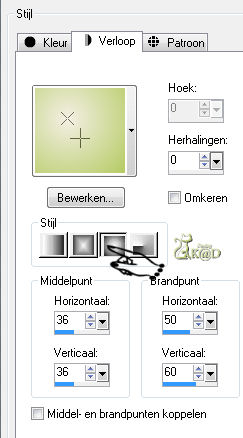
TIP : zet je verloop eerst op Lineair : Hoek 0 – Herhaling 0
1
Open een nieuwe afbeelding – 800x600 pix – transparant
Alles selecteren
Open tube : 8c21242b058dc4ad523385ffcdda4f2c0e14b4e1 - Valerie
Bewerken – kopiëren
Bewerken – plakken in selectie
Selectie opheffen
2
Effecten – afbeeldingseffecten – naadloze herhaling – standaard
3
Aanpassen – vervagen – radiaal vervagen – zie print screen
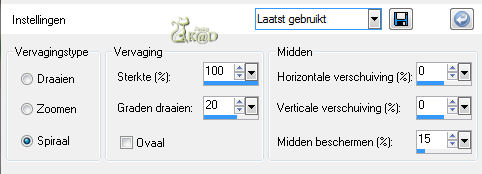
4
Lagen – nieuwe rasterlaag
Lagen – schikken – achteraan
Vul met verloop
5
Activeer bovenste laag
Zet laagdekking op 70
Lagen – omlaag samenvoegen
6
Lagen – dupliceren
Aanpassen – vervagen – bewegingsvervaging : H125 – K100
Laagdekking op 40
Lagen- omlaag samenvoegen
7
Lagen – nieuwe maskerlaag – uit afbeelding
Zoek masker : Narah_mask_Abstract103
- luminantie van bron – maskergegeven omkeren
Effecten – randeffecten – accentueren
Lagen – groep samenvoegen
8
Lagen – nieuwe rasterlaag
Lagen – schikken – achteraan
Vul met achtergrond
Effecten – textuureffecten – lamellen – zie print screen
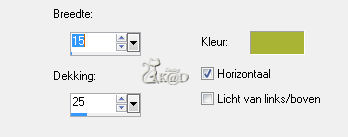
9
Activeer bovenste laag
Aanpassen – scherpte – verscherpten
Lagen – omlaag samenvoegen
10
Open tube : 02
Bewerken – kopiëren
Bewerken – plakken als nieuwe laag
Afbeelding – formaat wijzigen : 70%, alle lagen NIET aangevinkt
Plaats links onderaan – zie vb
Laagdekking op 65
11
Open tube : branche_tubed_by_thafs
Bewerken – kopiëren
Bewerken – plakken als nieuwe laag
Afbeelding – formaat wijzigen : 55%, alle lagen NIET aangevinkt
Plaats links boven – zie vb
Effecten – 3D-effecten – slagschaduw : V10 – H8 – 65 – 20
12
Lagen – zichtbare lagen samenvoegen
Selecties – alles selecteren
Afbeelding – randen toevoegen : 3 pix wit
Selectie – omkeren
Vul met verloop
13
Selecties – alles selecteren
Afbeelding – randen toevoegen : 50 pix wit
Selectie – omkeren
Vul met verloop
14
Effecten – Unplugged Tools – Spice Dots – zie print screen
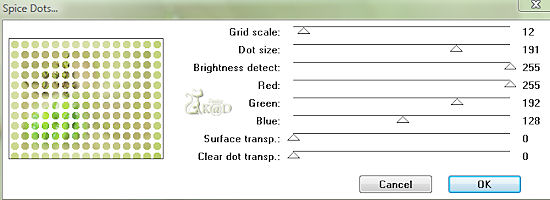
15
Effecten – 3D-effecten – afschuining binnen – zie print Screen
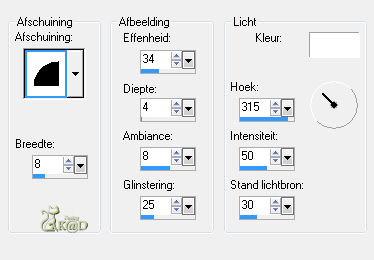
Selectie opheffen
16
Open tube : 8c21242b058dc4ad523385ffcdda4f2c0e14b4e1
Bewerken – kopiëren
Bewerken – plakken als nieuwe laag
Afbeelding – formaat wijzigen : 75%, alle lagen NIET aangevinkt
Plaats rechts – zie vb
Effecten – 3D-effecten – slagschaduw : V10 – H8 – 65 – 20
17
Open tube : K@D_Tekst_BeautifulSpring
Bewerken – kopiëren
Bewerken – plakken als nieuwe laag
Plaats links onder – zie vb
18
Lagen – nieuwe rasterlaag
Plaats je naam en/of watermerk
Lagen – alle lagen samenvoegen
19
Afbeelding – randen toevoegen – 1 pix achtergrond
20
Afbeelding – formaat wijzigen – 650 pix
Aanpassen – scherpte – onscherp masker : 1 – 64 – 4
21
Opslaan als .jpg
Je afbeelding is klaar
Ik hoop dat jullie het een leuke les vonden
Groetjes
K@rin
13-03-2012

